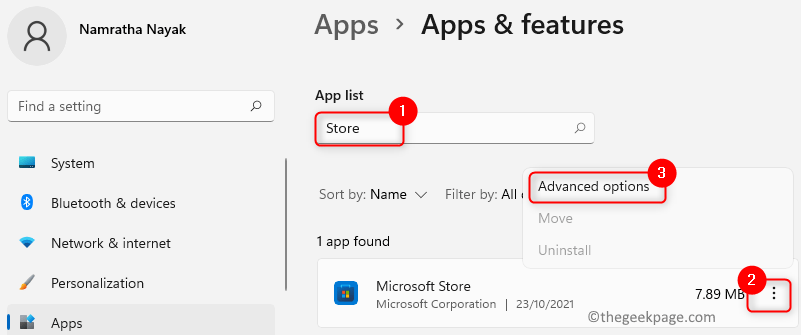Muitos usuários ficam confusos sobre o fato de que, quando estão tentando baixar qualquer coisa da loja da Microsoft, a velocidade de download da loja da Microsoft parece muito lenta no PC com Windows 10. Mas, quando eles estão tentando fazer buffer de algo no youtube, netflix ou baixar arquivos de qualquer lugar caso contrário, parece muito rápido e os faz acreditar que algo está errado com a loja da Microsoft só. Aqui estão uma solução de trabalho para corrigir esse problema.
Fix 1 - Tweak Delivery Optimization
1. Procurar definições na caixa de pesquisa do Windows 10.
2. Clique no resultado da pesquisa.

3. Clique em Atualização e segurança.

4. Clique em Otimização de entrega no menu esquerdo.
5. Clique em Opções avançadas.

6. Verificar a opção Limite a quantidade de largura de banda usada para baixar atualizações em segundo plano e mova o controle deslizante para 100%.

Agora, tente baixar algo da loja Microsft novamente. Se não funcionar, passe para o próximo método.
Correção 2 - Desativar o serviço Xbox Live Auth Manager
Tente desabilitar o serviço Xbox Live Auth Manager no gerenciador de serviços e veja se funciona ou não. Para desativar este serviço, faça o seguinte:
1. Procurar Serviços na caixa de pesquisa do Windows 10
2. Clique em Serviços.

3. Localizar Gerenciador de autenticação do Xbox Live serviço.
4. Clique com o botão direito nele e Pare isto.

Tente baixar algo da Microsft Store novamente.
Fix 3 - Registre novamente o aplicativo de loja da Microsoft
1. Procurar PowerShell na caixa de pesquisa do Windows 10.
2. Clique com o botão direito no ícone do resultado da pesquisa e clique em executar como administrador.

3. Agora, copie e cole o comando fornecido abaixo e pressione a tecla Enter para executar o comando.
Get-AppXPackage -AllUsers | Foreach {Add-AppxPackage -DisableDevelopmentMode -Register "$ ($ _. InstallLocation) \ AppXManifest.xml"}
Espere um pouco para executá-lo completamente
Fix 4 - Redefinir o armazenamento da janela
1. Procurar wsreset.exe na caixa de pesquisa do Windows 10.
2. Clique em wsreset para redefinir a loja da Microsoft.

3. Espere um pouco para permitir que o Windows Store seja totalmente reiniciado. Agora tente novamente.
Correção 5 - Saia e entre novamente na Microsoft Store
1. Abrir Microsoft Store.
2. Agora, saia clicando no ícone do seu perfil e, finalmente, clicando em sair.

3. Faça login novamente.
Correção 6 - Desative qualquer antivírus que você esteja usando no seu PC
Se você estiver usando um antivírus, tente desativá-lo e, em seguida, tente baixar algo da loja da Microsoft. Na maioria das vezes, o antivírus interfere no download da loja da Microsoft.